의문
문제: Windows 10에서 "시스템 복원이 성공적으로 완료되지 않았습니다" 오류를 수정하는 방법은 무엇입니까?
여러분 안녕하세요. 시스템 복원을 하고 싶었지만 서비스가 제대로 작동하지 않습니다. "시스템 복원이 성공적으로 완료되지 않았습니다."라는 오류와 함께 실패할 때마다. 이 문제를 해결하려면 어떻게 해야 하나요?
해결 답변
"시스템 복원이 성공적으로 완료되지 않았습니다" PC 소유자가 시스템 복원 지점을 활성화하려고 할 때 발생하는 Windows 10 버그입니다. 이 오류의 코딩은 상황과 문제의 원인에 따라 다를 수 있습니다. 몇 가지 예를 들면 "시스템 복원이 성공적으로 완료되지 않았습니다" 오류가 오류 코드로 표시될 수 있습니다. 0x80070091, 0x80070057 또는 ERROR_DIR_NOT_EMPTY. 시스템 복원 기능의 실패는 특히 PC 소유자가 간단한 시스템 복원을 시작하여 해결할 수 있는 심각한 PC 문제에 직면한 경우 심각한 골칫거리가 될 수 있습니다.
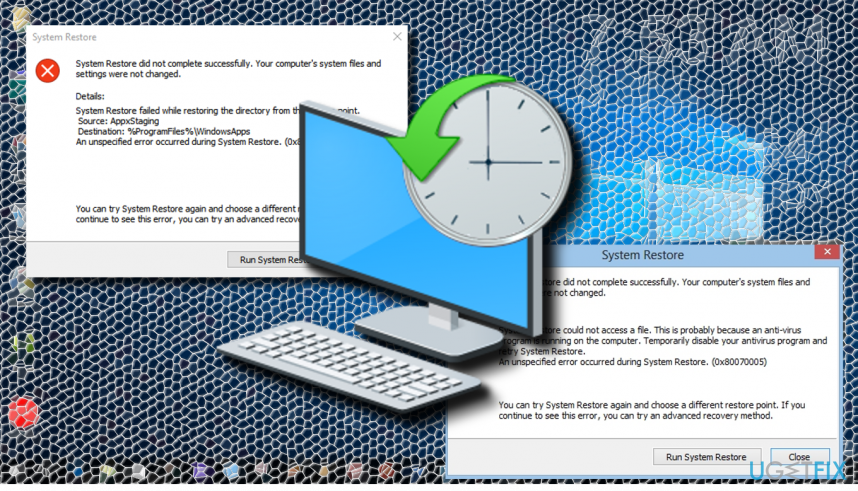
"시스템 복원이 성공적으로 완료되지 않았습니다." 오류는 Windows 사용자를 1년 이상 괴롭히고 있습니다. Microsoft 팀은 이와 유사한 오류를 방지하기 위해 열심히 노력하고 있지만 여전히 표면으로 미끄러져 가고 있습니다. 0x80070091 또는 0x80070057과 같은 오류를 방지하려면 최신 Windows 업데이트를 모두 설치하고 시스템을 최적화된 상태로 유지하는 것이 좋습니다. 자동 Windows 10 업데이트를 비활성화하지 않은 경우 필요한 모든 업데이트가 제 시간에 PC에 설치되어야 합니다. 그러나 최적화 프로세스는 자동이 아니며 수동으로 거의 시작할 수 없습니다. 이를 위해 다음과 같은 전문 PC의 최적화 유틸리티를 사용하는 것이 좋습니다. 이미지 변경맥 세탁기 X9.
불행히도 설치된 업데이트와 최적화된 시스템은 오류 0을 보장하지 않습니다. 어쨌든 시스템 복원 오류가 발생한 경우 몇 가지 수동 "시스템 복원이 성공적으로 완료되지 않았습니다" 오류 수정을 시도할 수 있습니다.
옵션 1. 손상된 폴더 이름 바꾸기
손상된 시스템을 복구하려면 라이센스 버전을 구입해야 합니다. 이미지 변경 이미지 변경.
시스템 복원을 실행하는 동안 오류 메시지가 표시되고 메시지가 복원 프로세스를 차단하는 특정 파일을 나타내는 경우 다음 단계를 수행할 수 있습니다.
시스템 복원이 성공적으로 완료되지 않았습니다. 컴퓨터의 파일과 설정은 변경되지 않았습니다. 세부 정보: 시스템 복원이 복원 지점에서 파일(C:\\Program Files (x86)\\XXX)을 추출하지 못했습니다.
시스템 복원(XXX) 중에 지정되지 않은 오류가 발생했습니다.
- 바탕 화면의 빈 공간을 마우스 오른쪽 버튼으로 클릭하고 선택하십시오. 새로운 -> 지름길.
- 유형 cmd.exe 그리고 누르다 입력하다 두 배.
- 이제 마우스 오른쪽 버튼을 클릭하십시오. cmd.exe 바로 가기 및 선택 관리자로 실행합니다.
- 화면에 검은색 창이 나타나야 합니다. 복사하여 붙여넣기 TaskKill /f /im explorer.exe 그것을 명령하고 누르십시오 입력하다.
- 이제 바탕 화면이 검게 변해야 합니다. 이제 복사하여 붙여넣기 익스플로러.exe 검은 창에서 명령을 누르고 입력하다 다시.
- 이제 Windows 파일 탐색기를 시작합니다(오른쪽 클릭 윈도우 키 그리고 선택 파일 탐색기).
- 오류 메시지에 언급된 손상된 폴더의 이름을 바꿉니다. C:\\프로그램 파일(x86)\\XXX 에게 C:\\프로그램 파일(x86)\\XXX.bad
- 그런 다음 시스템 복원을 활성화하십시오.
옵션 #2. WindowsApps 폴더 이름 바꾸기
손상된 시스템을 복구하려면 라이센스 버전을 구입해야 합니다. 이미지 변경 이미지 변경.
시스템 복원이 완료되지 않아 "시스템 복원이 성공적으로 완료되지 않았습니다" 오류가 발생한 경우 AppxStaging의 복원 지점에서 디렉터리를 복원하는 동안 복원에 실패했습니다. 시도해야 합니다. 에게 WindowsApps의 이름을 WindowsApps Old로 바꿉니다..
시스템 복원이 성공적으로 완료되지 않았습니다. 컴퓨터의 시스템 파일 및 설정이 변경되지 않았습니다.
세부 정보: 복원 지점에서 디렉터리를 복원하는 동안 시스템 복원에 실패했습니다.
출처: AppxStaging
대상: %ProgramFiles%\\WindowsApps
%ProgramFiles%\\WindowsApps는 TrustedInstaller에 의해 악용되므로 관련 수정을 시작하려면 소유권을 변경해야 합니다. 이 폴더를 자신에게 할당합니다(지침 여기). 그런 다음 폴더 이름을 WindowsApps에서 WindowsApps Old로 바꿉니다. 이러한 단계가 도움이 되지 않으면 %ProgramFiles%\\WindowsApps 폴더의 내용을 나열해 볼 수 있습니다.
- 를 마우스 오른쪽 버튼으로 클릭 윈도우 키 그리고 선택 명령 프롬프트(관리자).
- 딸깍 하는 소리 네 UAC에서.
- 유형 파워쉘 그리고 치다 입력하다.
- 찾기 C:\\WINDOWS\\system32 폴더 있는 경우 복사하여 붙여넣기 cd $env: 프로그램 파일\\WindowsApps 명령 및 누르기 입력하다. 이 명령은 WindowsApps 폴더의 경로를 변경합니다.
- 이제 복사하여 붙여넣기 (LS -Re -Fi * -포 –이아: 문의).전체 이름 | 클립 명령 및 누르기 입력하다.
- PowerShell을 사용하여 폴더, 하위 폴더 및 해당 콘텐츠를 등록하려면 마지막 명령 아래에 제공된 모든 결과를 복사하여 클립보드에 붙여넣습니다.
- 유형 메모장 PowerShell에서 누르고 Ctrl + V 단축키.
자동으로 오류 복구
ugetfix.com 팀은 사용자가 오류를 제거하기 위한 최상의 솔루션을 찾도록 돕기 위해 최선을 다하고 있습니다. 수동 수리 기술로 어려움을 겪고 싶지 않다면 자동 소프트웨어를 사용하십시오. 모든 권장 제품은 당사 전문가의 테스트 및 승인을 거쳤습니다. 오류를 수정하는 데 사용할 수 있는 도구는 다음과 같습니다.
권하다
지금 그것을 할!
수정 다운로드행복
보장하다
지금 그것을 할!
수정 다운로드행복
보장하다
Reimage를 사용하여 오류를 수정하지 못한 경우 지원 팀에 도움을 요청하십시오. 귀하의 문제에 대해 알아야 한다고 생각하는 모든 세부 정보를 알려주십시오.
특허 받은 이 수리 프로세스는 사용자 컴퓨터에서 손상되거나 누락된 파일을 대체할 수 있는 2,500만 구성 요소의 데이터베이스를 사용합니다.
손상된 시스템을 복구하려면 라이센스 버전을 구입해야 합니다. 이미지 변경 맬웨어 제거 도구.

완전히 익명을 유지하고 ISP와 정부가 감시 당신에, 당신은 고용해야 개인 인터넷 액세스 VPN. 모든 정보를 암호화하여 완전히 익명으로 유지하면서 인터넷에 연결할 수 있고 추적기, 광고 및 악성 콘텐츠를 방지할 수 있습니다. 가장 중요한 것은 NSA 및 기타 정부 기관이 뒤에서 수행하는 불법 감시 활동을 중단하는 것입니다.
컴퓨터를 사용하는 동안 예기치 않은 상황이 언제든지 발생할 수 있습니다. 전원 차단으로 인해 컴퓨터가 꺼지거나, 죽음의 블루 스크린(BSoD)이 발생할 수 있습니다. 또는 잠시 자리를 비웠을 때 임의의 Windows 업데이트가 컴퓨터에 발생할 수 있습니다. 분. 결과적으로 학업, 중요한 문서 및 기타 데이터가 손실될 수 있습니다. 에게 다시 덮다 손실된 파일, 당신은 사용할 수 있습니다 데이터 복구 프로 – 하드 드라이브에서 아직 사용할 수 있는 파일의 복사본을 검색하여 빠르게 검색합니다.